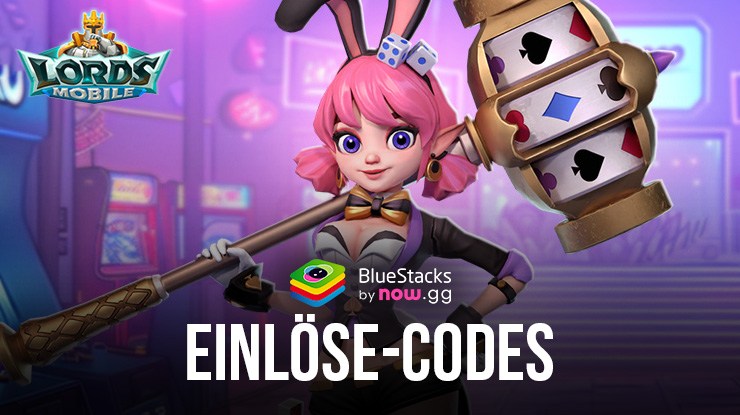Vorteile von Rise of Kingdoms auf BlueStacks - Entwickle deine Stadt mit nur wenigen Klicks, erleichtere Multitasking und mehr

Rise of Kingdoms ist mit Abstand eines der beliebtesten Strategiespiele auf der mobilen Plattform. Das liegt vor allem an dem einfachen Eroberungsspiel, bei dem die Spieler ihre Städte ausbauen und ihre Armeen und Verteidigungsanlagen aufbauen können, aber auch an den komplizierten Kampfsystemen, wenn es darum geht, Kriege zu führen und Allianzen und Konflikte mit anderen Spielern zu führen.
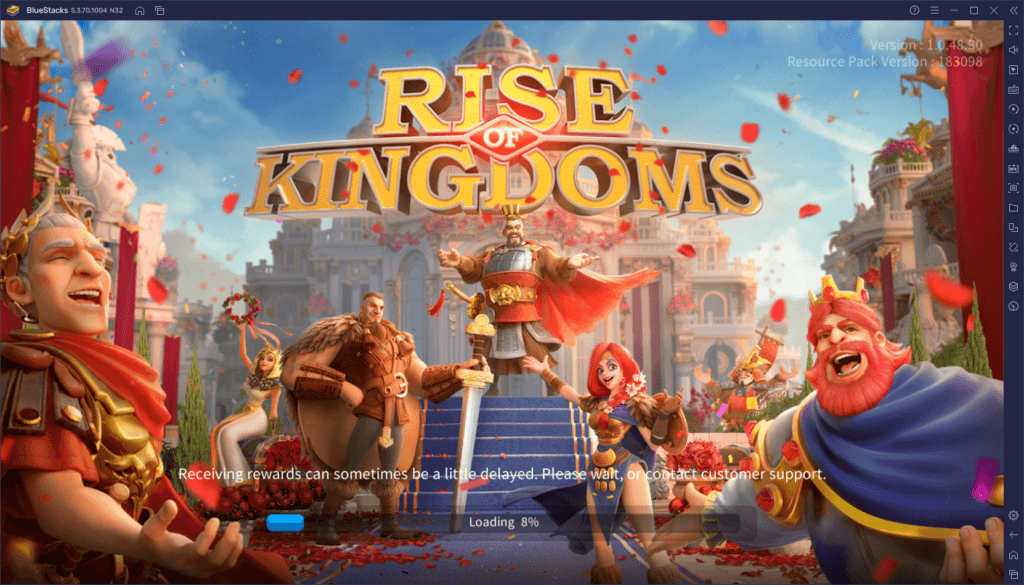
Mit anderen Worten, dieses Spiel hat eine Menge zu bieten. Und egal, ob du die PvP-Aspekte dieser Spiele magst oder einfach nur Städte bauen und dich auf Produktion und Forschung konzentrieren willst, in Rise of Kingdoms wirst du wahrscheinlich etwas zu tun finden.
Einer der größten Nachteile dieses Spiels ist jedoch, dass es nur auf Handys gespielt werden kann. Das bedeutet, dass die Spieler/innen sich mit dem Spiel auf einem kleinen Handybildschirm abfinden müssen und gleichzeitig auf eine klobige Touchscreen-Steuerung angewiesen sind, um Befehle zu erteilen, Armeen zu befehligen und ihre Städte auszubauen. Glücklicherweise können Spieler Rise of Kingdoms mit BlueStacks, unserem App Player für Android, auf dem PC spielen und dieses Spiel auf einem viel größeren Bildschirm, mit der besten Leistung und ohne die Probleme, die beim Spielen auf Smartphones auftreten, spielen.
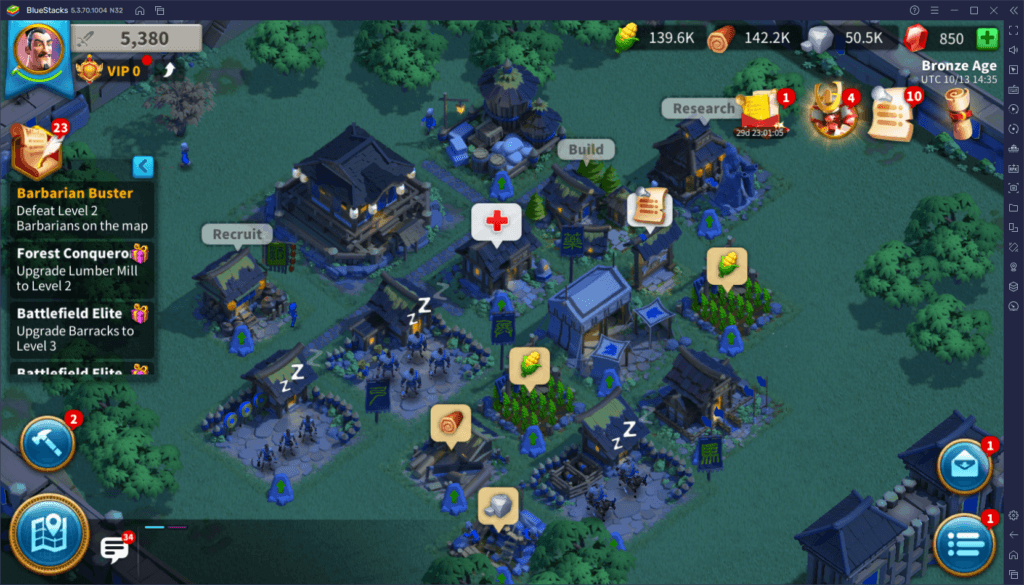
Abgesehen von den Vorteilen, die das Spielen auf dem PC mit sich bringt, verfügt BlueStacks über viele verschiedene Tools, die das Spielerlebnis beim Spielen von Rise of Kingdoms deutlich verbessern können. In diesem Artikel erklären wir dir genau, wie du diese Tools konfigurierst und nutzt, damit du das Beste aus ihnen herausholen kannst.
Vereinfache die Menüführung mit dem Keymapping Tool
Eine der Besonderheiten von Rise of Kingdoms ist, dass der Großteil des Spiels, wie bei den meisten Eroberungsstrategiespielen, über verschiedene Menübildschirme abläuft. Das macht das Spiel zwar auch auf dem Handy recht intuitiv, ändert aber nichts an der Tatsache, dass du immer noch auf deinem Bildschirm hin und her tippen musst, um durch die verschiedenen Aspekte des Spiels zu navigieren, was ziemlich schnell langweilig werden kann.
Wenn du jedoch mit BlueStacks auf dem PC spielst, kannst du mit dem Keymapping Tool intuitive Steuerungsschemata für deine Maus und Tastatur erstellen, mit denen du das Spiel mit deinen PC-Peripheriegeräten steuern kannst. So musst du nicht mehr alles von Hand anklicken, sondern kannst mit Tastenkombinationen Menüs öffnen, Aufträge erteilen und sogar deine Armeen im Kampf steuern, was wiederum deine Effektivität im Kampf deutlich erhöht.
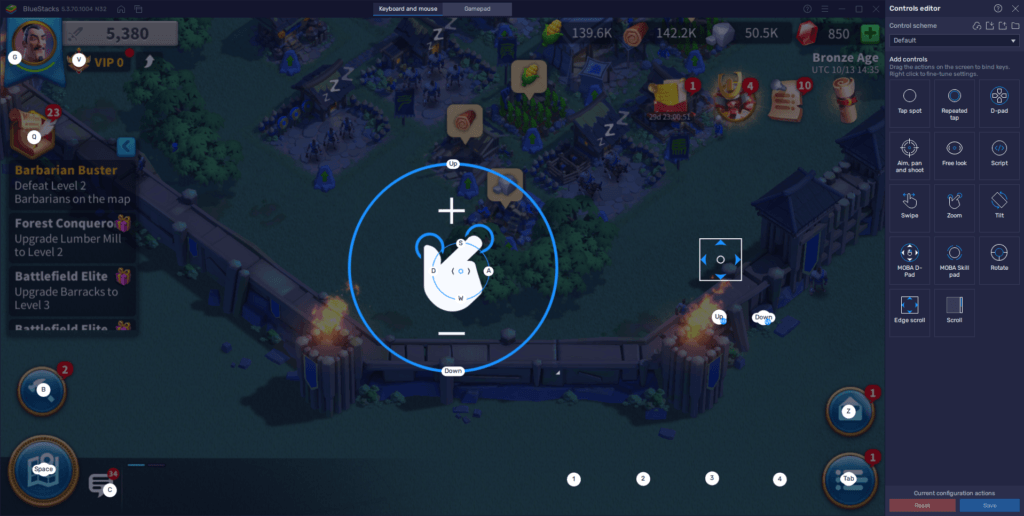
Du kannst das Tastaturbelegungswerkzeug jederzeit aufrufen, indem du im Spiel Strg + Umschalt + A drückst. In diesem Bildschirm kannst du deine aktuellen Tastenbelegungen überprüfen, sie für neue Tasten ändern und sogar neue Funktionen hinzufügen, indem du sie per Drag & Drop aus dem Panel auf der rechten Seite ziehst.
Scrolle die Karte wie in einem PC-RTS mit dem Edge Scroll Utility
Eine weitere wichtige Funktion des Keymapping Tools, die unserer Meinung nach einen eigenen Abschnitt verdient, ist der Edge Scroll Aspekt.
Dieses einfache Element ist Teil des Keymapping Tools und du kannst es jederzeit zu deinem Spiel hinzufügen, indem du es irgendwo auf den Bildschirm ziehst. Sobald diese Funktion aktiviert ist, kannst du in Rise of Kingdoms mit der Kamera scrollen, indem du den Mauszeiger wie in einem PC-RTS-Spiel auf den Rand des Bildschirms setzt. Das hilft dir, durch die vielen verschiedenen Bildschirme im Spiel zu navigieren, ohne dass du die Kamera immer manuell ziehen musst.
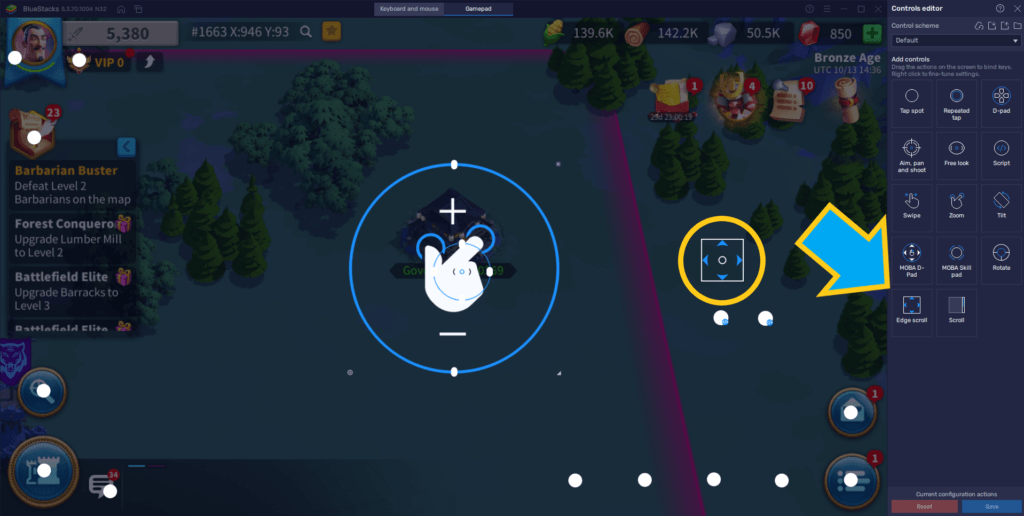
Damit die Edge-Scroll-Funktion funktioniert, musst du entweder im Vollbildmodus spielen, indem du F11 drückst, oder den Mauszeiger an dein BlueStacks-Fenster binden, was du jederzeit durch Drücken von Strg + Umschalt + F8 umschalten kannst.
Automatisiere die Produktion und das Grinding mit dem Makro-Recorder
Ein weiterer Aspekt der meisten Eroberungsstrategiespiele wie Rise of Kingdoms ist die Tatsache, dass du viele sich wiederholende Aufgaben erledigen musst, um deine Stadt richtig auszubauen, z. B. viele Kopien desselben Gebäudes zu bauen, viele Gebäude nacheinander auszubauen, deine Truppen auszusenden, um Ressourcen auf der Weltkarte zu sammeln, und vieles mehr. Diese Aufgaben können schnell langweilig werden, da sie praktisch immer gleich sind und mit ein paar Klicks erledigt werden können. Da aber alles in diesen Spielen sehr viel Zeit in Anspruch nimmt, musst du immer auf deine Zeit achten, um schnell und effizient voranzukommen.
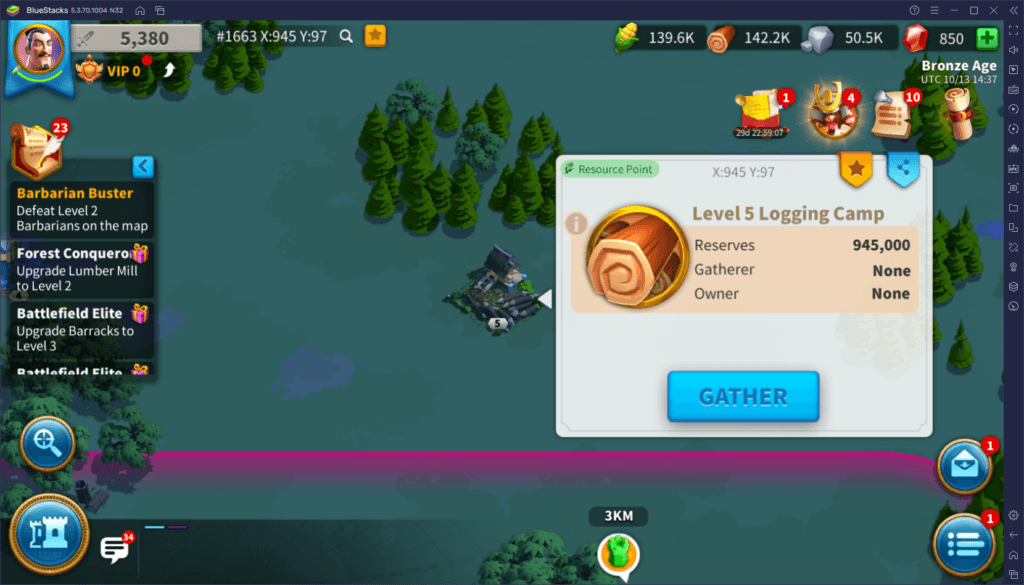
Wenn du so bist wie wir und gerne clever und nicht hart spielst, dann wirst du definitiv vom BlueStacks Macro Recorder profitieren. Mit dieser Funktion kannst du Makros für jedes Spiel erstellen, indem du dich selbst beim Spielen aufnimmst und sie dann dazu verwendest, die gleichen Aktionen bei späteren Gelegenheiten zu automatisieren. Du kannst zum Beispiel aufzeichnen, wie du deine Truppen zum Sammeln von Nahrung auf die Karte schickst, und das daraus resultierende Makro verwenden, um diese Aktion mit einer einzigen Taste zu automatisieren. Du kannst deine Makros sogar so anpassen, dass sie sich nach einer bestimmten Zeit wiederholen, wodurch bestimmte Prozesse automatisiert werden, damit du auch dann weitermachen kannst, wenn du nicht spielst.
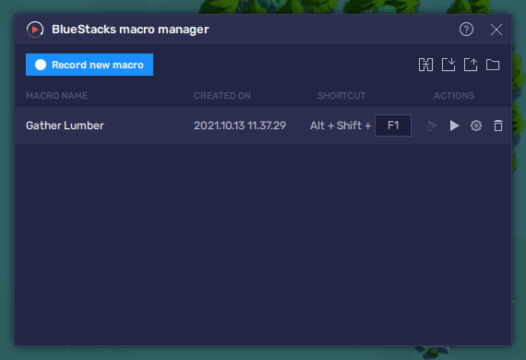
Und das Beste an diesen Makros ist, dass du BlueStacks nicht einmal im Vordergrund haben musst, damit sie funktionieren. Du kannst ein Makro so einstellen, dass es sich wiederholt, BlueStacks minimieren und das Spiel spielt sich quasi von selbst.
Mehrere Farmstädte gleichzeitig mit dem Instanzmanager entwickeln
Ein guter Weg, um in Rise of Kingdoms voranzukommen, ist es, mehrere Städte zu haben – eine Hauptstadt, die du als dein primäres Konto entwickelst, und mehrere andere “Farmstädte”, die nur dazu dienen, Ressourcen in dein Hauptkonto zu leiten. Mit mehreren Farmkonten kannst du deinen Fortschritt in diesem Spiel erheblich beschleunigen.
Mit dem Instanzmanager kannst du ganz einfach mehrere Konten erstellen und verwalten und sie sogar alle gleichzeitig auf deinem Bildschirm öffnen. Öffne den Manager einfach mit der Tastenkombination Strg + Umschalt + 8, erstelle so viele Instanzen, wie du brauchst, und installiere dann Rise of Kingdoms auf jeder davon. Dann installierst du Rise of Kingdoms auf jeder Instanz. Danach kannst du ein eindeutiges Google-Konto an jede Instanz binden, damit du mit mehreren Konten gleichzeitig auf das Spiel zugreifen kannst.
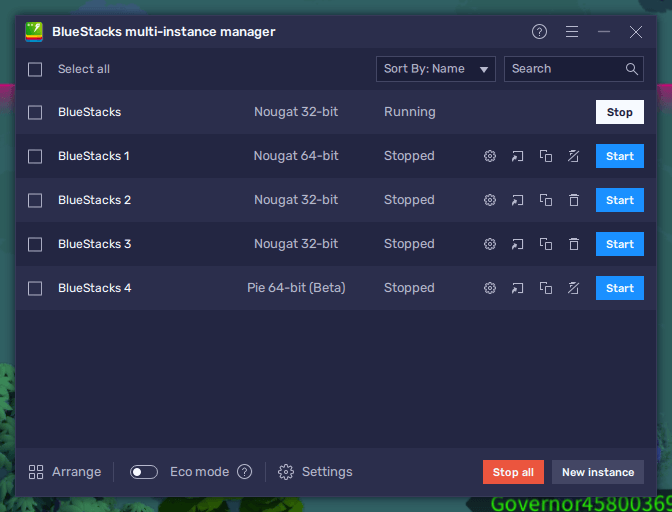
BlueStacks bietet dir die beste Steuerung mit Maus und Tastatur, lässt dich das Grinden automatisieren und erlaubt dir, mit mehreren Konten gleichzeitig auf das Spiel zuzugreifen – so kannst du Rise of Kingdoms auf dem PC genießen.